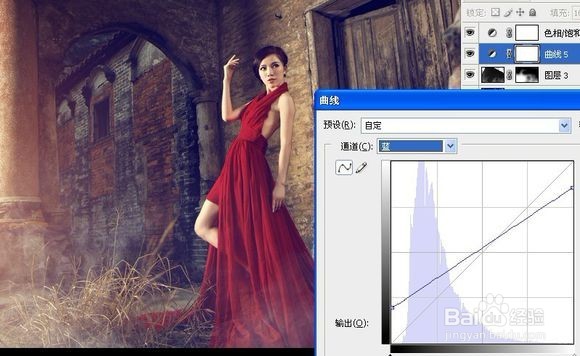照片画意色调 PS调色教程
1、1,先打开原图素材,发现不够明亮清晰,这个时候打开曲线命令,看到高光部分欠失,暗部也有点,只要把控制高光部分的控制点拉到箭头所指的欠失的地方即可,暗部一样.
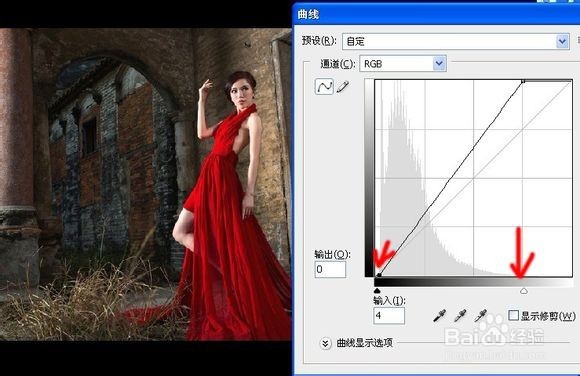
2、2原图的空间感不是很足,但从表面上分析可以得知光线的来源,只要把这些地方提亮即可,方法就是把这些地方选区起来提亮。但选择这些地方有些繁琐,普通魔棒选择不是很精确,所以我利用了通道的选区来之又快又准确,这里我选择的是蓝色通道,然后按住CTRL键点击蓝色通道缩略图即可,然后回到图层面板模式改成滤色,此时有些地方会过,要在蒙版里把提过的地方擦回!


3、3,适当统一整体色彩,用到了色相饱和度是用来改衣服色彩的(如图)色彩平衡用来给中间调和高光添加暖色系(如图)

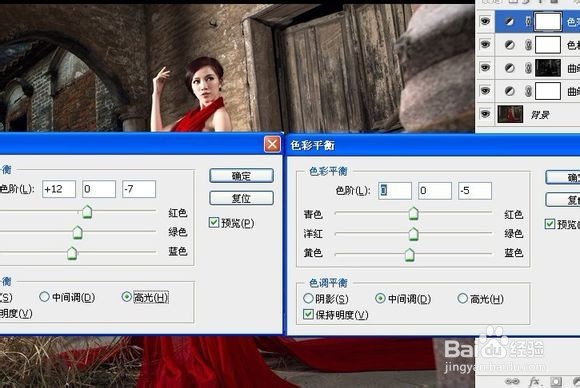
4、4,加强整体色彩,用到“可选颜色命令”分别在红色区域色彩信息和黄色以及黑色部分,加重或减少颜色以及偏色(如图)
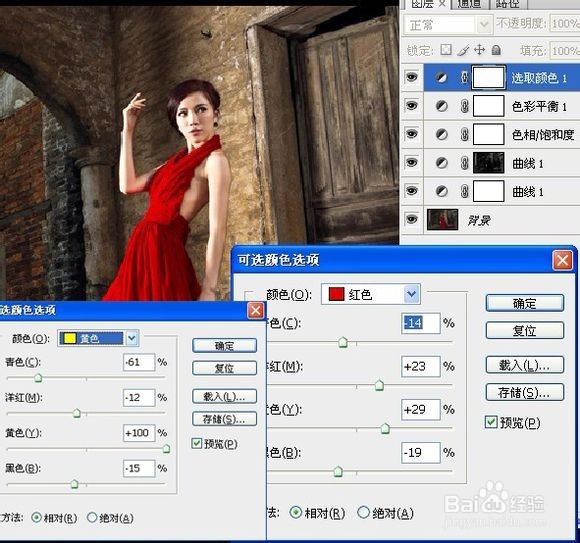
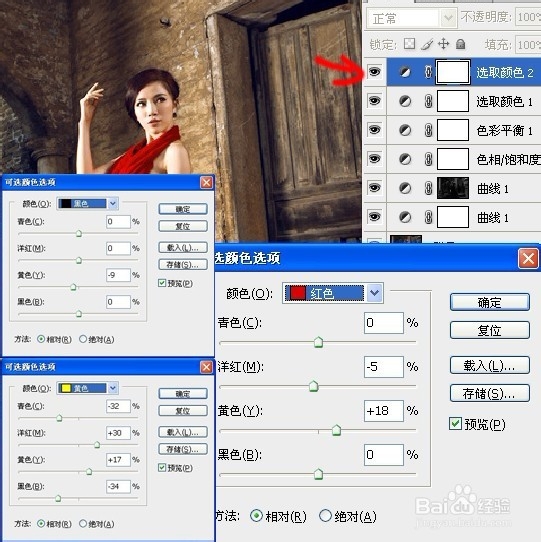
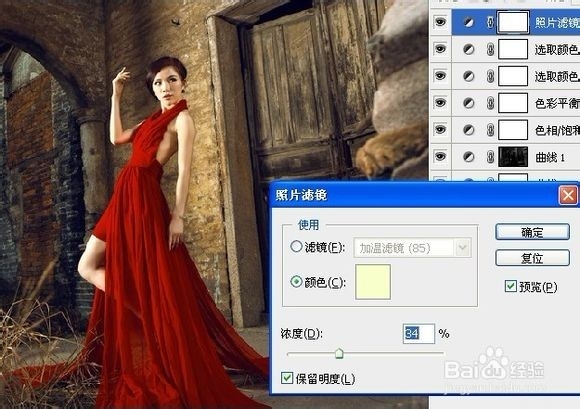
5、5 给2边压暗,使其光线空间感增强,先把需要压暗的部分用选区选中,然后羽化选区,羽化值在100左右吧,自己可以改,然后用曲线往下拉变暗。 然后可以添加光线,执行光线插件,在需要的部分添加光源(如图)

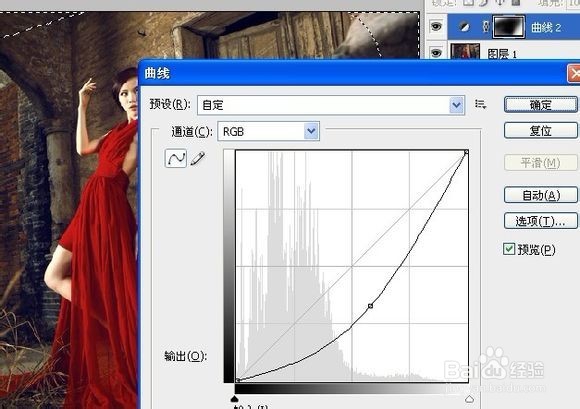
6、执行光线插件
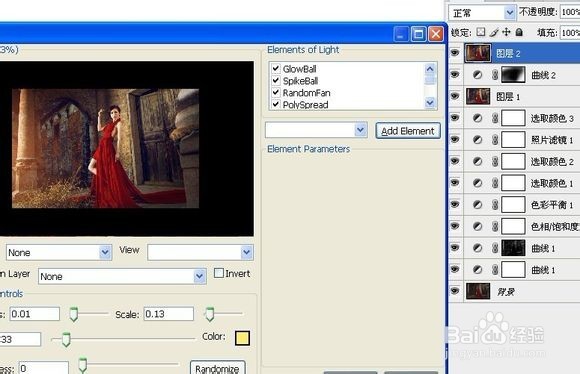
7、但为了加强画意感,可以添加些烟雾素材,然后可以执行曲线命令在蓝色通道中,把高光往下拉使其变黄 ,则暗部往上拉使其变蓝!